- Platformy Windows 10 i Windows 8, 8.1 oferują dostęp do wielu aplikacji, a wszystko to dzięki klientowi Windows Store, który jest preinstalowany na wspomnianych systemach.
- Przeczytaj także: Napraw: Błąd „Pozyskiwanie licencji” w Sklepie Windows Jeśli więc występuje wspomniany problem, nie wahaj się i zapoznaj się z poniższymi wskazówkami, gdzie pokażę Ci jak w prosty sposób naprawić system Windows 10 / Windows 8, 8.1 system operacyjny.
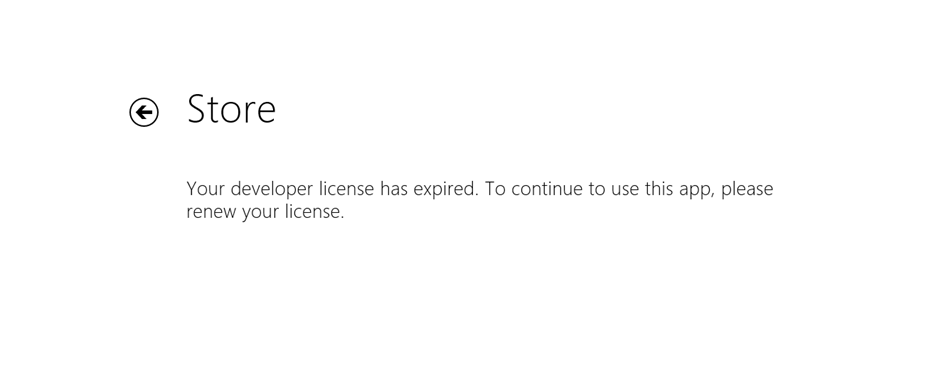
To oprogramowanie sprawi, że Twoje sterowniki będą działały, dzięki czemu będziesz chroniony przed typowymi błędami komputera i awariami sprzętu. Sprawdź teraz wszystkie sterowniki w 3 prostych krokach:
- Pobierz poprawkę sterownika (zweryfikowany plik do pobrania).
- Kliknij Rozpocznij skanowanie znaleźć wszystkie problematyczne sterowniki.
- Kliknij Zaktualizuj sterowniki aby uzyskać nowe wersje i uniknąć nieprawidłowego działania systemu.
- DriverFix został pobrany przez 0 czytelników w tym miesiącu.
Platformy Windows 10 i Windows 8, 8.1 oferują dostęp do wielu aplikacji, a wszystko to dzięki klientowi Windows Store, który jest preinstalowany na wspomnianych systemach. Możesz jednak pobierać i instalować aplikacje ze Sklepu Windows tylko pod warunkiem posiadania ważnej licencji na system Windows 10 8.
To nie problem, ale co powinieneś zrobić, gdy pojawi się monit: „Twoja licencja programisty wygasła”?
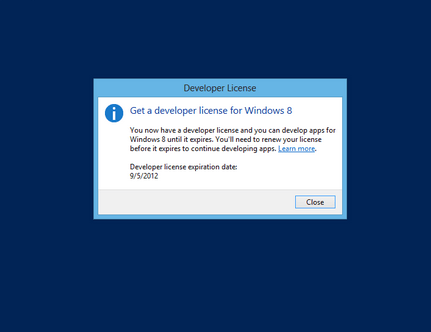
Jak już wiesz, jest to komunikat o błędzie, który może zostać wygenerowany przez urządzenie z systemem Windows 10 lub Windows 8, 8.1. Niestety alert nie ma nic wspólnego z Twoją licencją, co oznacza, że nie musisz panikować ani martw się, ponieważ nadal masz licencję i nadal możesz pobierać i instalować aplikacje ze Sklepu Windows.
Wszystko, co musisz zrobić, to naprawić błąd systemowy „Twoja licencja programisty wygasła” i to wszystko, jesteś z powrotem na dobrej drodze.
- Przeczytaj także: Poprawka: Błąd „Pobierania licencji” w Sklepie Windows
Jeśli więc masz wspomniany problem, nie wahaj się i zapoznaj się z poniższymi wskazówkami, gdzie pokażę Ci, jak łatwo naprawić system operacyjny Windows 10 / Windows 8, 8.1.
Po pierwsze, powinieneś wiedzieć, że komunikat „Twoja licencja programisty wygasła” jest zwykle wyświetlany po zastosowaniu operacji przywracania systemu lub nawet skanowania dysku. Są to najczęstsze sytuacje, które powodują błąd licencji, dlatego mając do czynienia z tym samym, zastosuj poniższe kroki.
Jak naprawić błąd systemowy „Twoja licencja programisty wygasła” w systemie Windows 10?
- Zainstaluj ponownie każdą aplikację
- Synchronizuj licencje aplikacji
- Zaktualizuj system Windows 10
1. Zainstaluj ponownie każdą aplikację
Pierwszą rzeczą, jaką możesz zrobić, aby rozwiązać ten problem, jest ponowne zainstalowanie każdej aplikacji osobno. Oczywiście, jeśli masz wiele narzędzi, ta praca nie jest zalecana, ale działa; więc po ponownej instalacji aplikacji to samo będzie działać bez wyświetlania komunikatu „Twoja licencja programisty wygasła”.
2. Synchronizuj licencje aplikacji
Jeśli chcesz skorzystać z lepszego rozwiązania i chcesz również przywrócić dostęp do Sklepu Windows, wykonaj poniższe czynności.
- otwarty Sklep Windows na urządzeniu z systemem Windows 10 / Windows 8, 8.1, klikając ikonę Sklepu Windows znajdującą się na Twoim Ekran startowy.
- Przesuń myszą do prawej krawędzi ekranu, aby wyświetlić panel główny z systemu Windows 8.
- Stamtąd kliknij Ustawienia.
- W ustawieniach wybierz „Aktualizacje aplikacji”.
- A na dole kolejnej strony wybierz „Synchronizuj licencję”.

3. Zaktualizuj system Windows 10
Upewnij się, że na komputerze zainstalowano najnowsze aktualizacje systemu Windows 10. Wielu użytkowników potwierdziło, że problem zniknął po pobraniu i zainstalowaniu najnowszej wersji systemu operacyjnego.
Przejdź do Ustawienia> Aktualizacje i zabezpieczenia i kliknij przycisk „Sprawdź aktualizacje”, aby zainstalować dostępne aktualizacje.
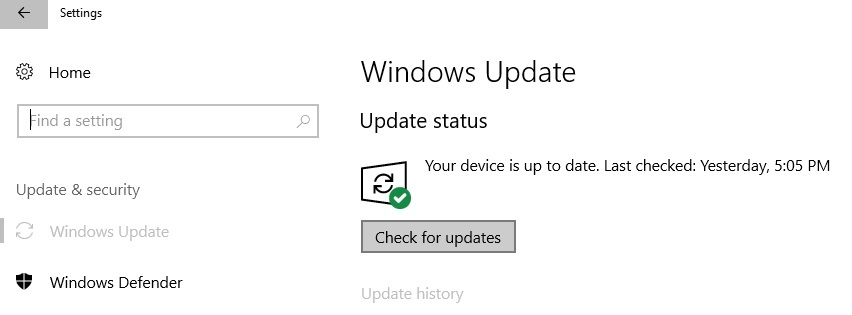
To wszystko, teraz możesz z powodzeniem korzystać ze Sklepu Windows i uruchamiać, pobierać i instalować swoje ulubione aplikacje bez konieczności korzystania z systemu „Twoja licencja programisty wygasła” Windows 10 lub Windows 8, 8.1 system błąd.
Jeśli masz dodatkowe wskazówki i sugestie związane z tym postem, daj nam znać w komentarzach poniżej.


